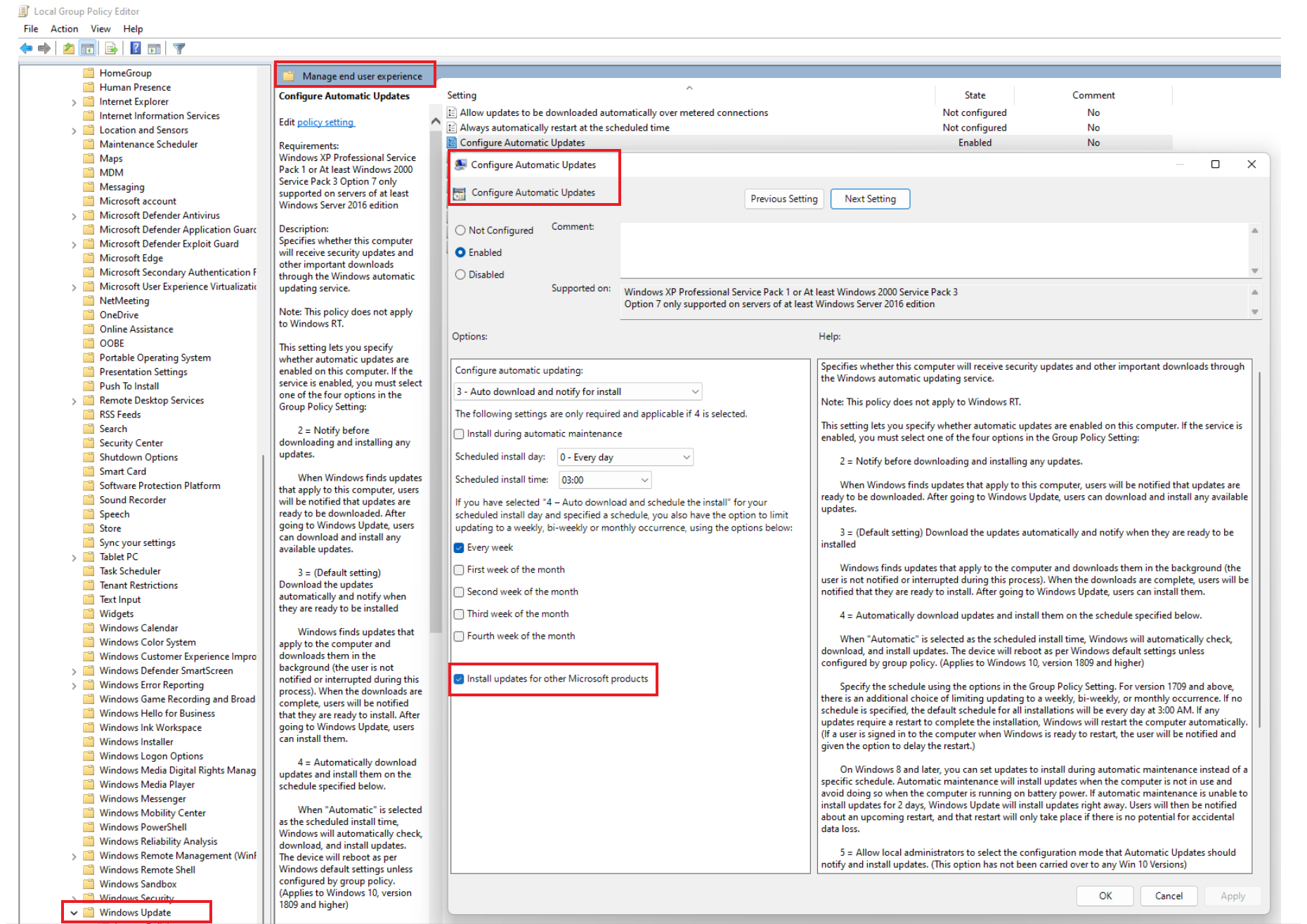Настройка параметров обновления Windows для Диспетчера обновлений Azure
Диспетчер обновлений Azure использует клиент Обновл. Windows для скачивания и установки обновлений Windows. Существуют определенные параметры, которые клиент Центра обновления Windows использует при подключении к Windows Server Update Services (WSUS) или Центру обновления Windows. Большинство их этих настроек можно контролировать с помощью следующих средств:
- Редактор локальных групповых политик
- Групповая политика
- PowerShell
- Прямое редактирование реестра
Диспетчер обновлений учитывает множество параметров, указанных для управления клиентом Обновл. Windows. Если вы используете параметры для включения обновлений, отличных от Windows, диспетчер обновлений также будет управлять этими обновлениями. Если вы настроите скачивание обновлений перед развертыванием обновлений, развертывание обновлений будет выполняться быстрее, эффективнее и с меньшей вероятностью превышения периода обслуживания.
Дополнительные рекомендации по настройке WSUS в подписке Azure и защите виртуальных машин Windows в актуальном состоянии см . в разделе "Планирование развертывания" для обновления виртуальных машин Windows в Azure с помощью WSUS.
Предварительная загрузка обновлений
Предварительная загрузка обновлений не поддерживается в Диспетчере обновлений Azure. Не используйте функции предварительной загрузки с помощью AUOptions при использовании azure Update Manager по умолчанию или расширенных механизмов исправления, которые задает NoAutoUpdate=1.
Настройка параметров перезагрузки
Применение ключей реестра, перечисленных в статьях Управление дополнительными параметрами Центра обновления Windows и Управление перезапусками устройства после обновлений может привести к перезагрузке компьютеров, даже если выбран вариант Никогда не перезагружать в параметрах Развертывание обновлений. Укажите для этих ключей реестра значения, которые лучше подходят в вашей среде.
Включение обновлений для других продуктов Майкрософт
По умолчанию клиент Центра обновления Windows настроен таким образом, чтобы получать обновления только для операционной системы Windows. В Центре обновления Windows выберите пункт Проверить обновления Windows. Eсли включить параметр Получать обновления для других продуктов Майкрософт при обновлении Windows, будет выполнена проверка обновлений для других продуктов Майкрософт. В этом случае вы будете получать обновления и для других продуктов, в том числе обновления системы безопасности для Microsoft SQL Server и другого программного обеспечения Майкрософт.
Используйте один из следующих вариантов для изменения параметров в большом масштабе:
Для серверов, настроенных на применение исправлений по расписанию из Диспетчера обновлений (в котором установлен параметр AutomaticByPlatform = Azure-Orchestrated), а также для всех серверов Windows, работающих на более ранней операционной системе, чем Server 2016, выполните следующий скрипт PowerShell на сервере, который требуется изменить.
$ServiceManager = (New-Object -com "Microsoft.Update.ServiceManager") $ServiceManager.Services $ServiceID = "7971f918-a847-4430-9279-4a52d1efe18d" $ServiceManager.AddService2($ServiceId,7,"")Для серверов под управлением Server 2016 или более поздней версии, которые не используют запланированное исправление диспетчера обновлений (с установленным параметром AutomaticByOS = Azure-Orchestrated) можно использовать групповую политику для управления этим путем скачивания и использования последних файлов административных шаблонов групповой политики.
Настройка сервера Windows для обновлений Майкрософт
Клиент Центра обновления Windows на серверах Windows может получить исправления из следующих репозиториев исправлений, размещенных Майкрософт:
- Центр обновления Windows: размещает исправления операционной системы.
- Центр обновления Майкрософт: размещает исправления операционной системы и другие исправления Майкрософт. Например, для MS Office, SQL Server и т. д.
Примечание.
Для приложения исправлений можно выбрать клиент обновления во время установки или более поздней версии с помощью групповой политики или непосредственного редактирования реестра. Чтобы получить исправления Майкрософт, отличные от операционной системы, или установить только исправления ОС, рекомендуется изменить репозиторий исправлений, так как это параметр операционной системы, а не параметр, который можно настроить в Диспетчере обновлений Azure.
Изменение реестра
Если запланированное исправление настроено на компьютере с помощью Диспетчера обновлений Azure, автоматическое обновление клиента отключено. Чтобы изменить реестр и настроить этот параметр, ознакомьтесь с обновлениями первой стороны в Windows.
Исправление с помощью групповой политики в Azure Update Manager
Если ваш компьютер исправлен с помощью Диспетчера обновлений Azure и включает автоматическое обновление на клиенте, вы можете использовать групповую политику для полного управления. Чтобы исправить с помощью групповой политики, выполните следующие действия.
Перейдите к компонентам Windows для административных шаблонов конфигурации>компьютеров>> Обновл. Windows Управляемый> интерфейс пользователя.
Выберите "Настроить автоматические обновления".
Выберите или отмените выбор обновления для других продуктов Майкрософт.
Для Windows Server 2022:
Перейдите к компонентам Windows для администрирования конфигурации>>компьютера Обновл. Windows> Настройка автоматических> обновлений.
Выберите "Настроить автоматические обновления".
Выберите или отмените выбор обновления для других продуктов Майкрософт.
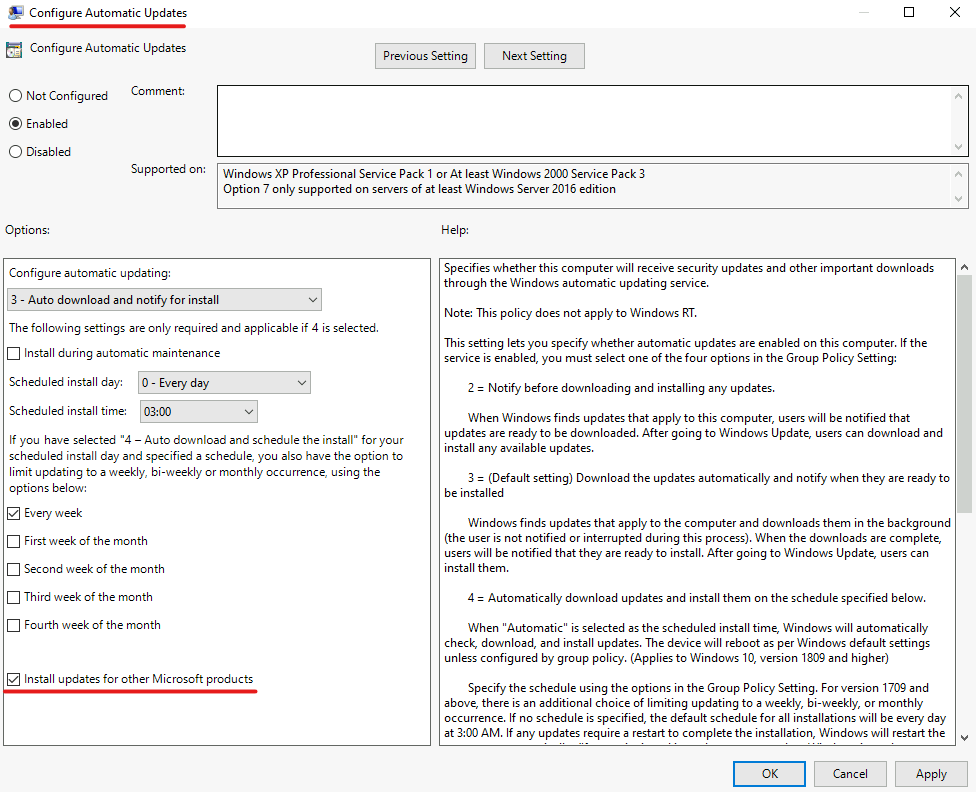
Настройки конфигурации WSUS
Диспетчер обновлений поддерживает параметры WSUS. Вы можете указать источники для сканирования и скачивания обновлений с помощью инструкций, указанных в статье Управление дополнительными параметрами Центра обновления Windows. По умолчанию клиент Центра обновления Windows скачивает обновления только из Центра обновления Windows. Если в качестве источника для компьютеров вы укажете сервер WSUS, развертывание обновлений завершится сбоем, если обновления не утверждены в WSUS.
Чтобы компьютеры использовали только внутреннюю службу обновления, настройте параметр Не подключаться к расположениям Центра обновления Windows в Интернете.
Следующие шаги
Настройте развертывание обновлений, следуя инструкциям в разделе "Развертывание обновлений".